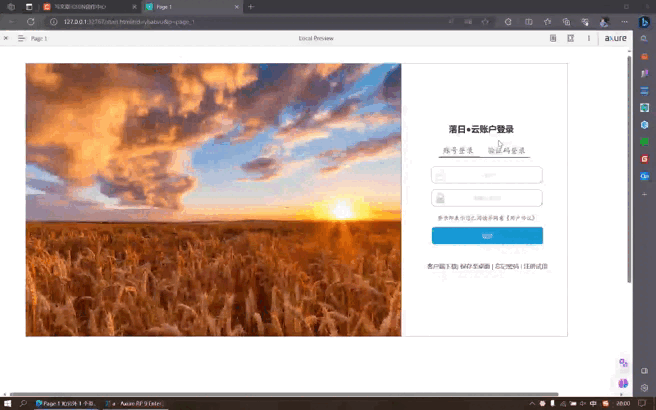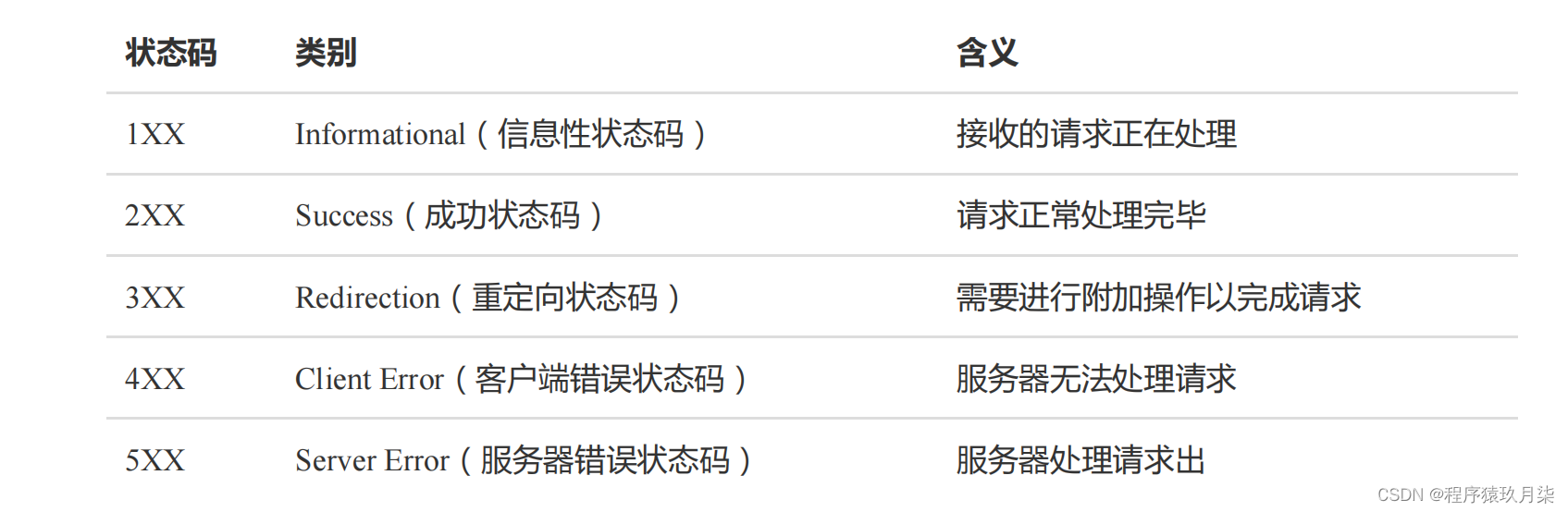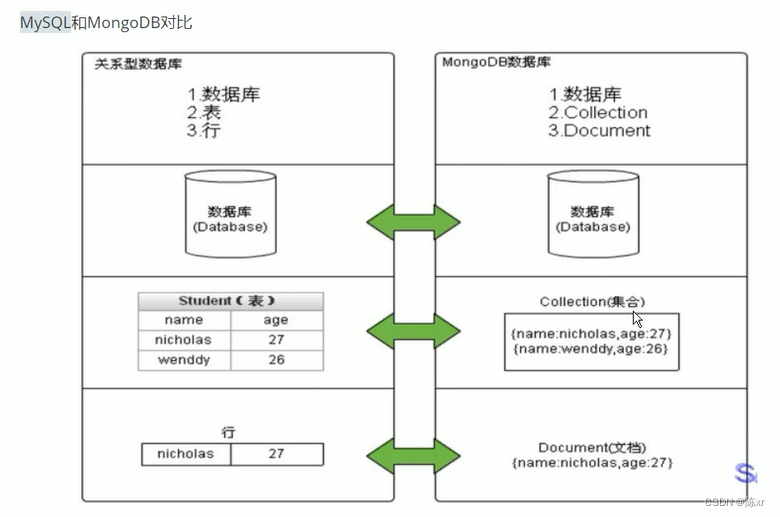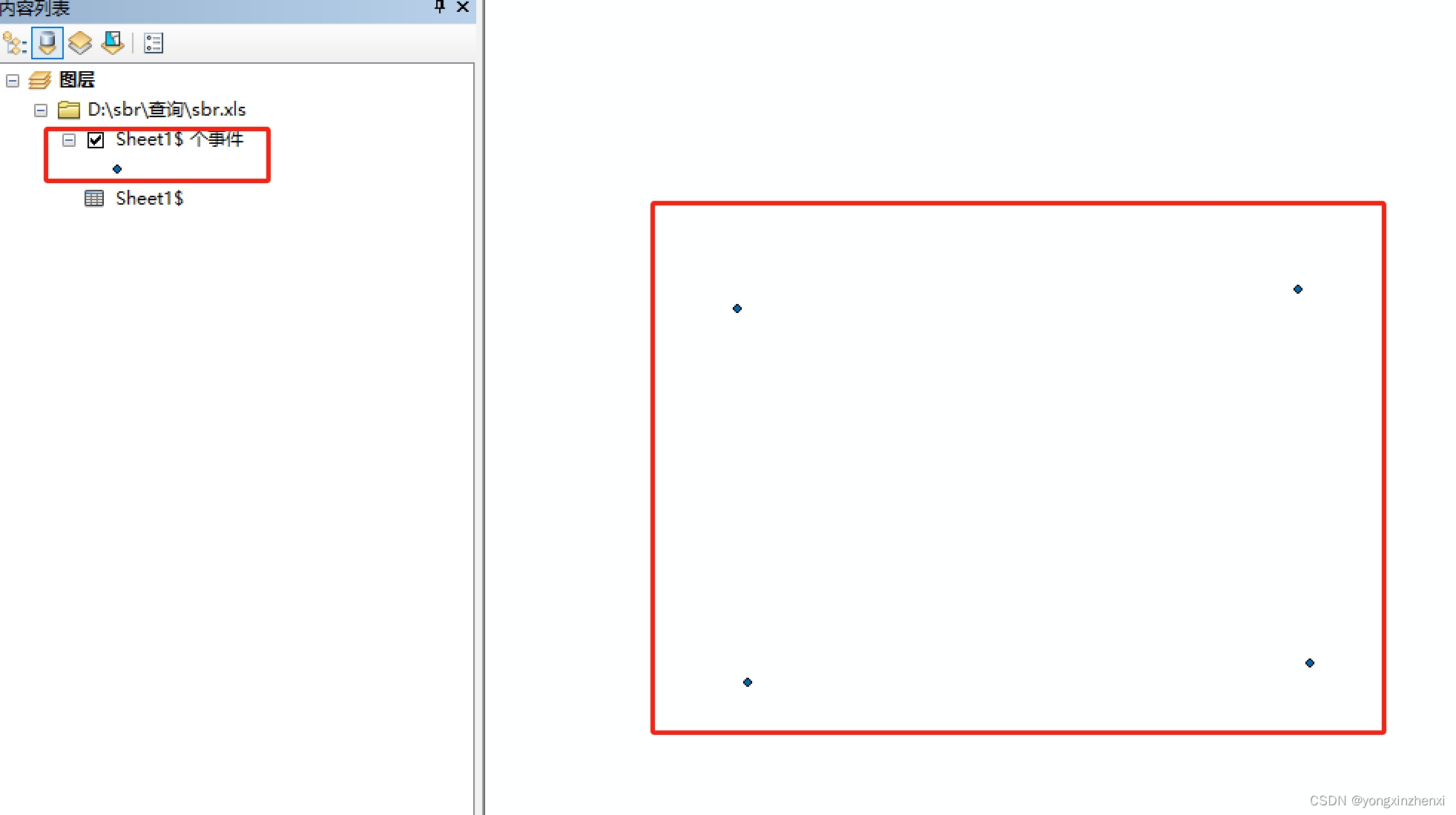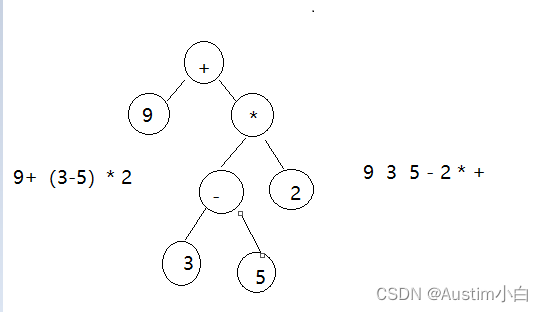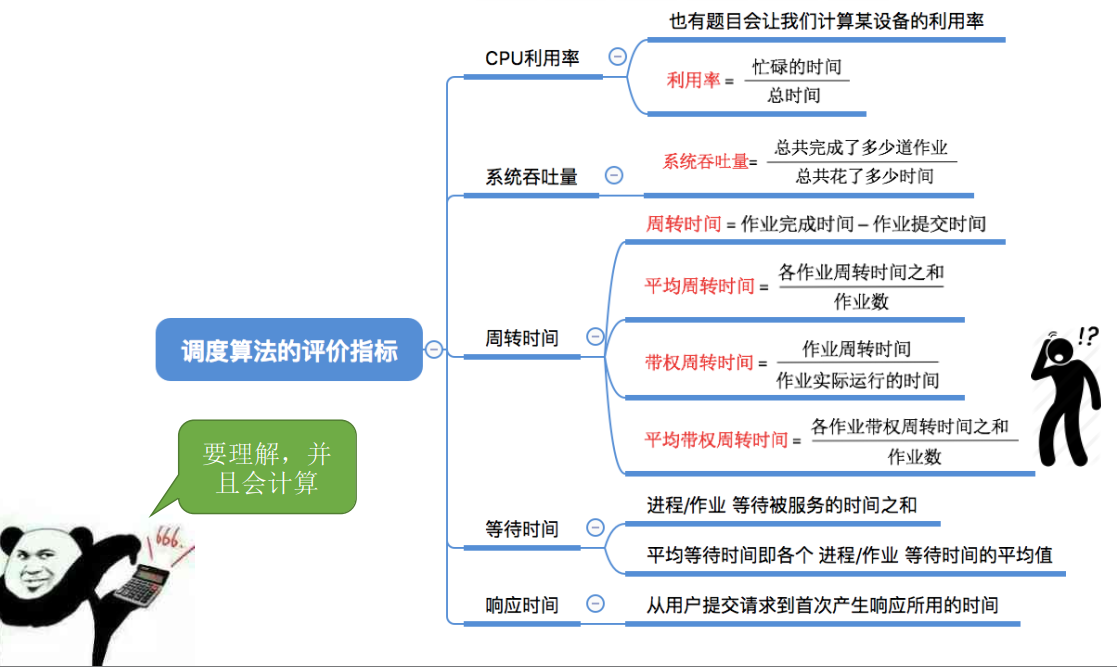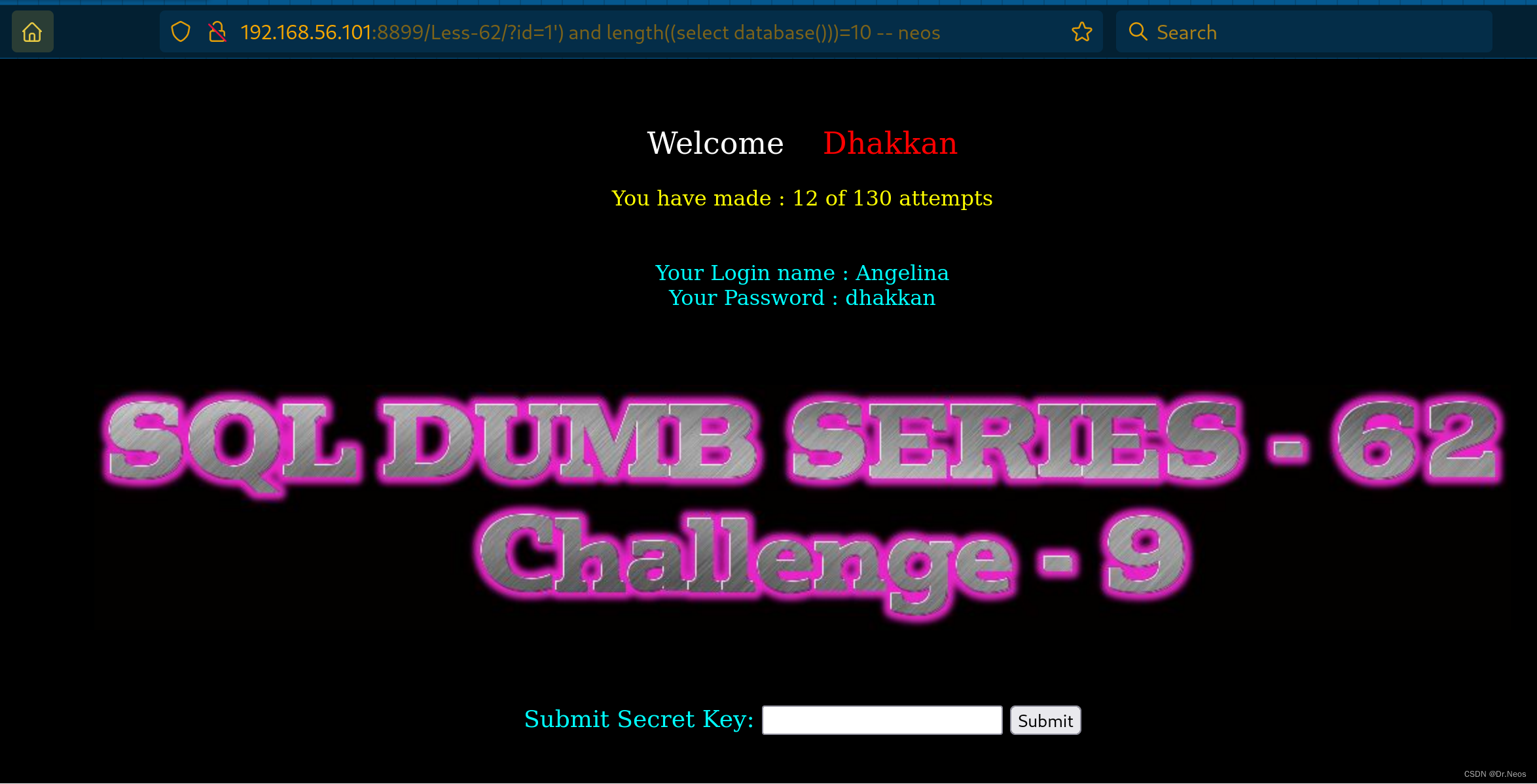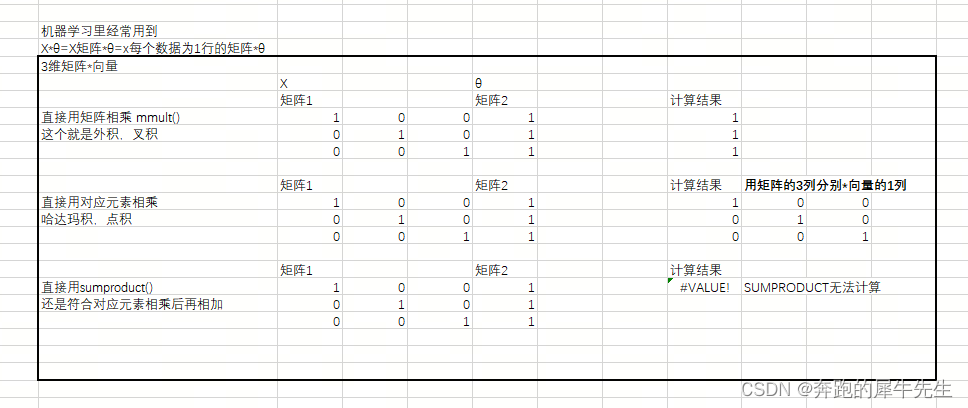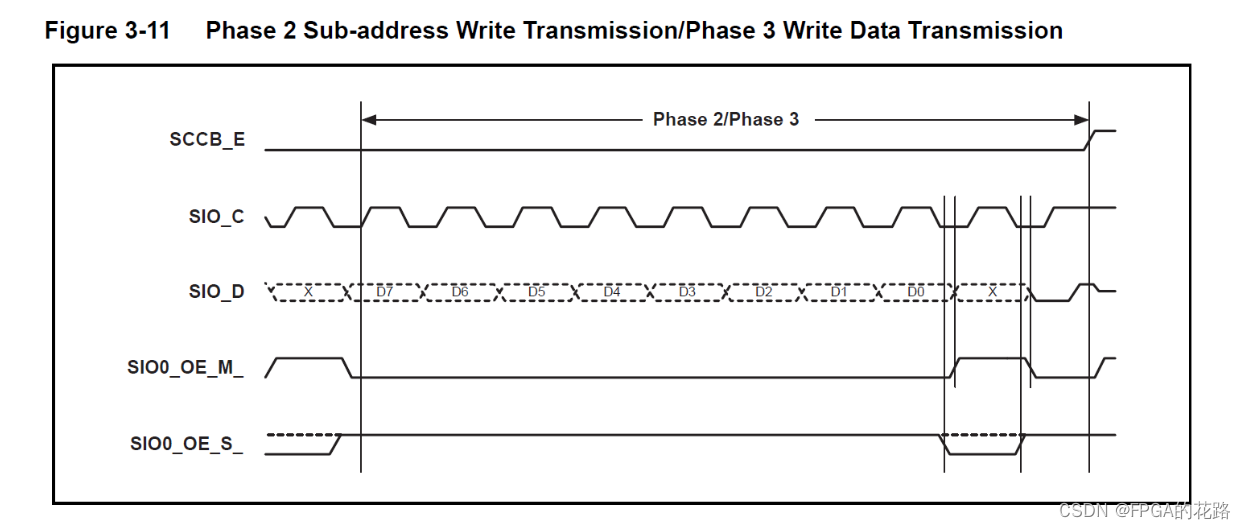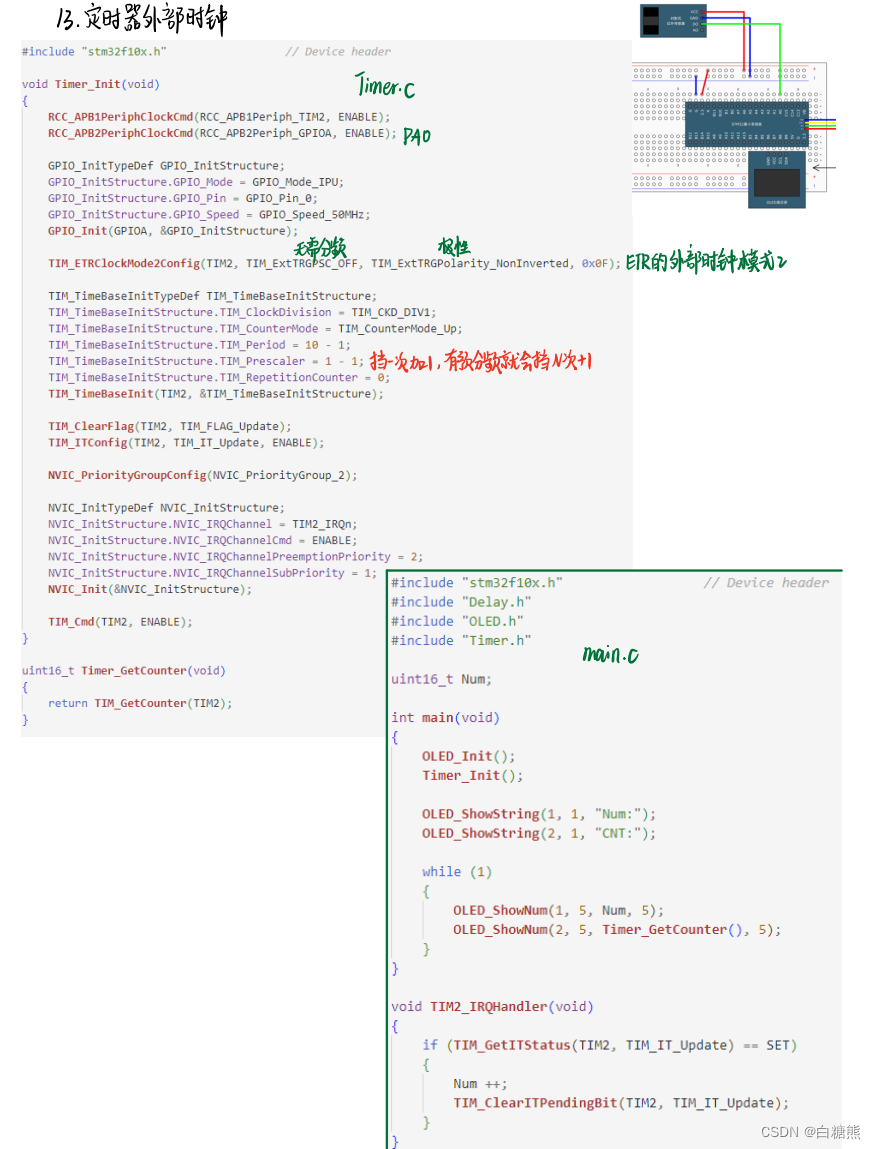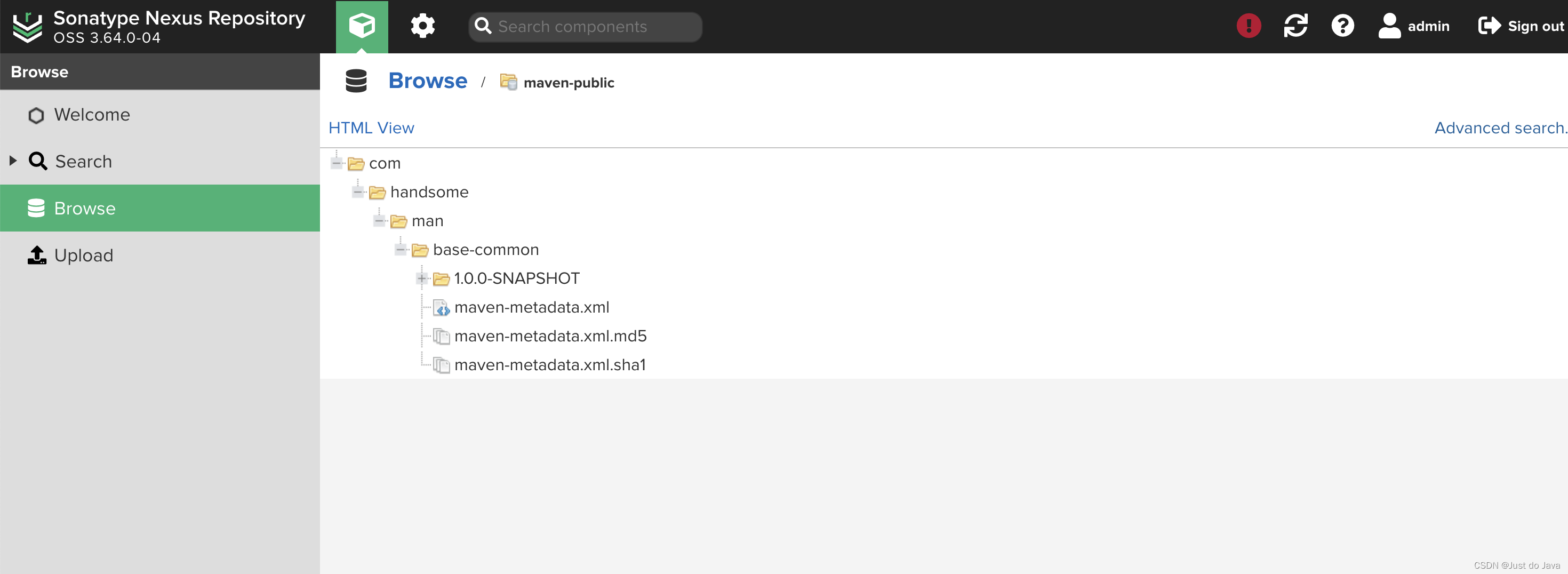VisualSVN Server下载安装和使用方法、服务器搭建、使用TortoiseSvn将项目上传到云端服务器、各种错误解决方法
- 0.写在前面
- 00.电脑配置
- 01.思路
- 1.VisualSVN Server下载安装
- 01.下载
- 02.安装
- 03.电脑命名不能有中文
- 04.制作VisualSVN Server快捷方式
- 05.License limits exceeded, Some functonality may become unavailable
- 2.VisualSVN Server使用方法
- 01.用户创建
- 02.仓库创建
- 03.将写好的项目添加到服务器
- 注意:服务器上的地址要的是你想要添加的文件目录,他会把你添加的项目文件放在这个文件下面。
- 3.TortoiseSvn下载安装,语言切换到中文
- 01.下载
- 02.安装
- 03.语言切换到中文
- 4.TortoiseSvn使用方法
- 01.将代码提交到服务器
- 001.添加项目文件
- 002.填写日志并提交
- 003.更新
- 004.检出
- 005.差异
- 006.更新至版本
- 007.删除
- 008.显示日志
- 009.SVN还原
- 010.清理
- 011.设置
- 012.图标不显示
- 5.各种错误解决方法
- 01.识别不了这样的主机
- 02.连接超时
- 03.文件夹被锁
- 04.代码冲突如何解决
- 6.参考链接:
0.写在前面
请大家多多指正,欢迎大家关注!
以A台电脑作为服务器,B台电脑从服务器上拉代码下来到B电脑本地。
截止2024.01.19为最新版本
写这篇文章主要是总是忘记如何将写好的项目推送到服务器里这个操作,其他都是捎带,写下来,再忘就看这篇文章。一写就太多了,但没有相应的截图,等我之后遇到了相同的情况我再更新吧。
同步推放到微信公众号:汪汪犬吠
00.电脑配置
win11
VisualSVN Server5.3.1(截止2024.01.19为最新版本)
TortoiseSVN-1.14.6.29673-x64(截止2024.01.19为最新版本)
LanguagePack_1.14.6.29673-x64-zh_CN(截止2024.01.19为最新版本)
01.思路
VisualSVN Server是个服务器工具,安装在服务器上,TortoiseSVN则是在客户端上安装并使用。多个客户端都可以提交代码到服务器端,也可以拉下其他客户端提交的代码。
1.VisualSVN Server下载安装
01.下载
官方下载链接:
https://www.visualsvn.com/server/download/
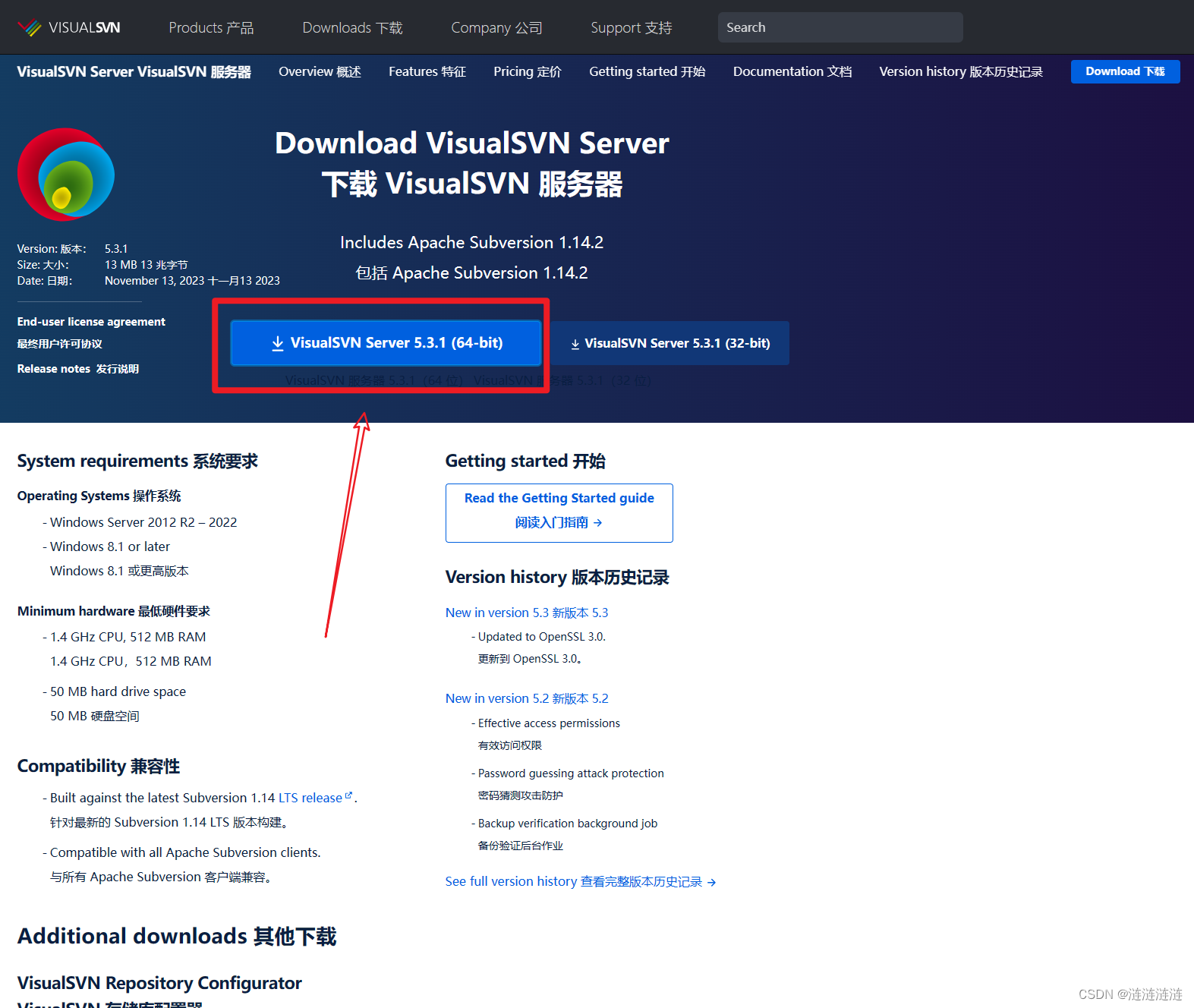
02.安装
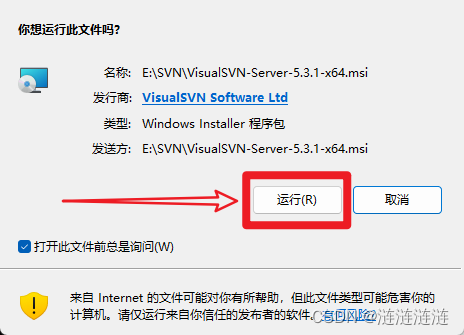
(上面这个界面可以没有)
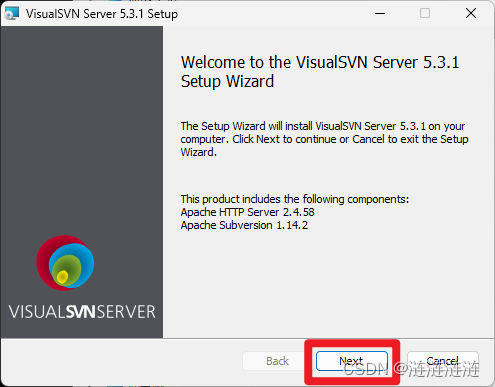
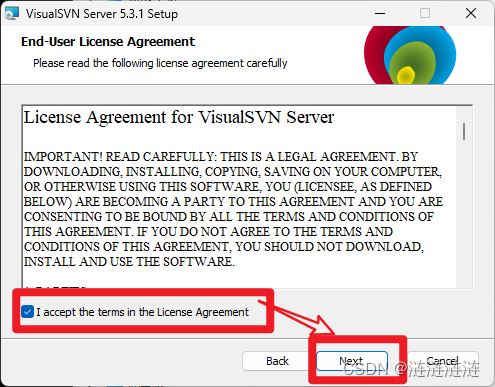
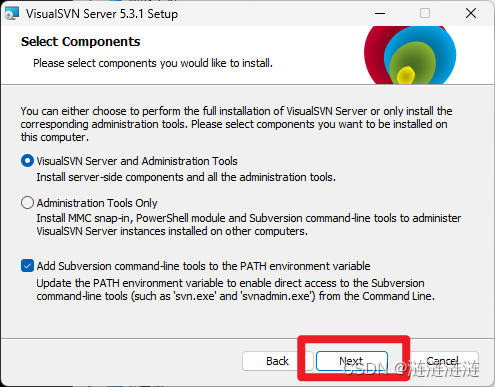
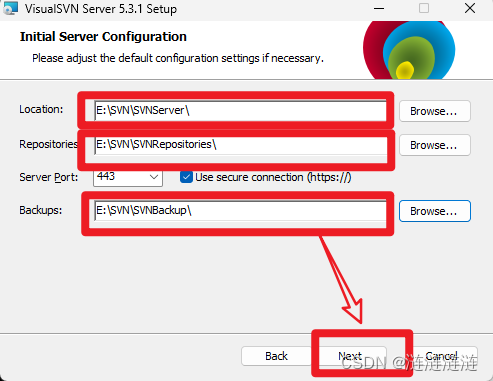
Location是指服务端的安装路径,就是这个软件安在哪里;
Repositorys是指将来创建的文档库存放在哪里;
Backups是指将来文件库的备份存放在哪里。
这三个路径不建议选在一起,将来容易分不开,当然选在一起也可以,不影响使用。
Server Port指定一个端口,默认就行。
选好后下一步。
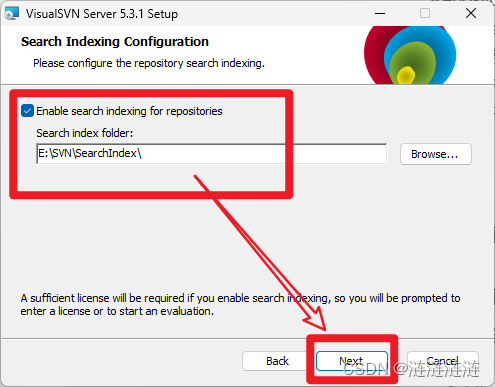
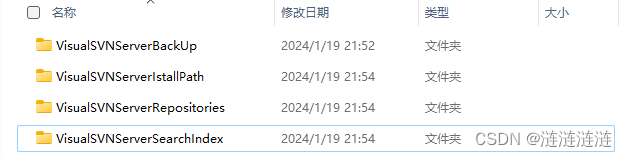
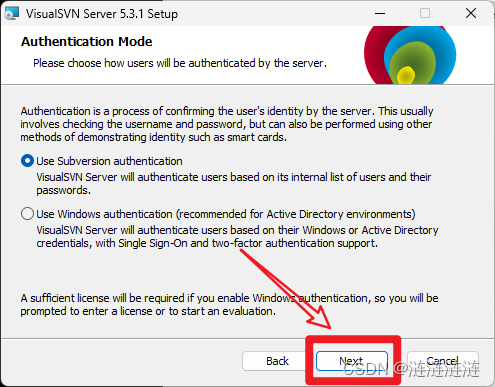
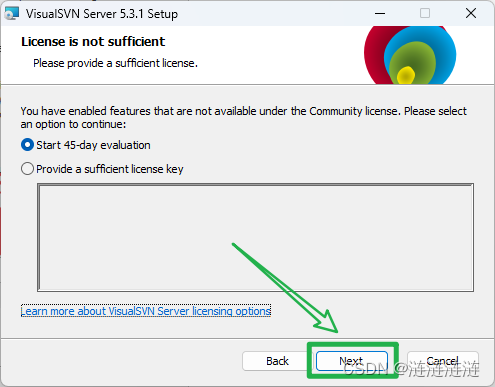
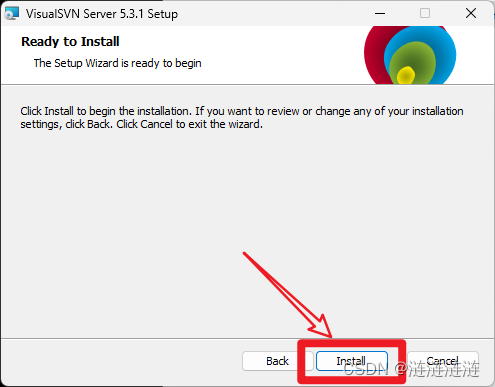
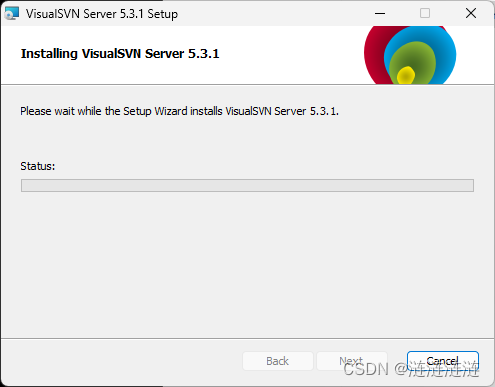
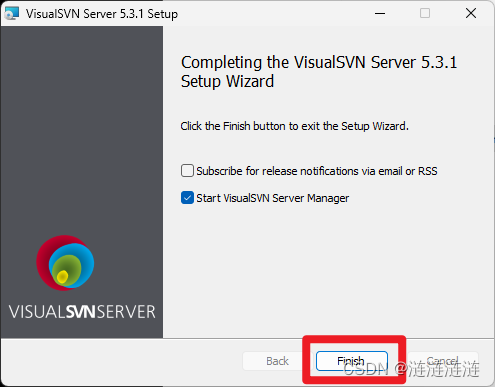
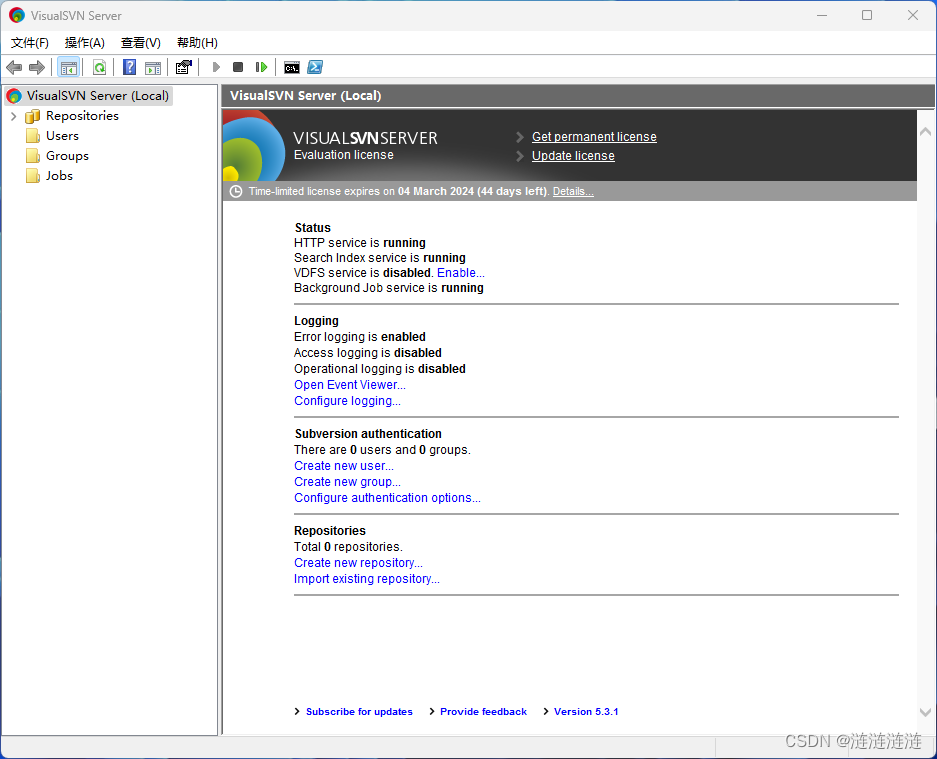
到此安装完成。
社区许可证(免费)。此免费且功能齐全的许可证支持核心 VisualSVN 服务器功能,如 VisualSVN 服务器管理器 MMC 控制台、PowerShell 脚本和自动化、丰富的 HTML5 驱动的 Web 界面以及对安全 HTTPS 的支持。免费的社区许可证可用于商业用途,并允许创建多达 15 个 Subversion 用户帐户。
03.电脑命名不能有中文
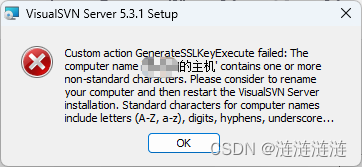
04.制作VisualSVN Server快捷方式
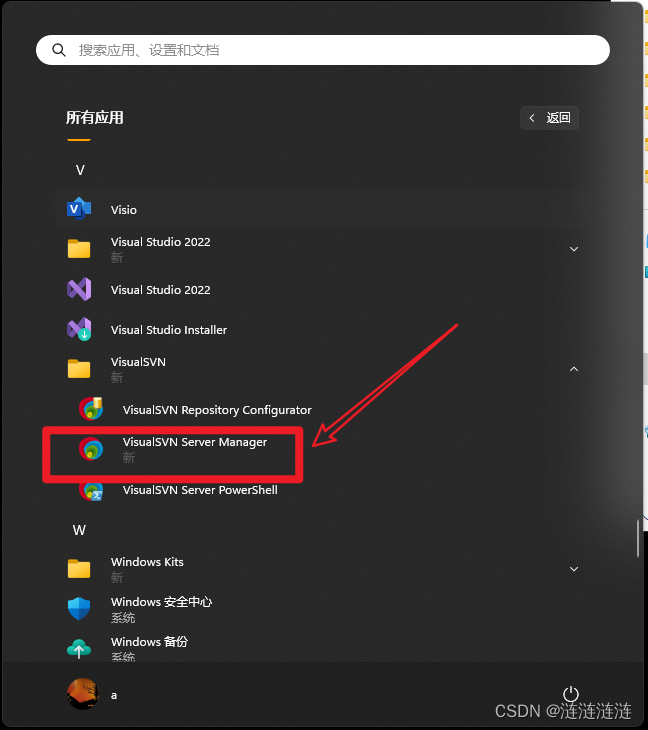
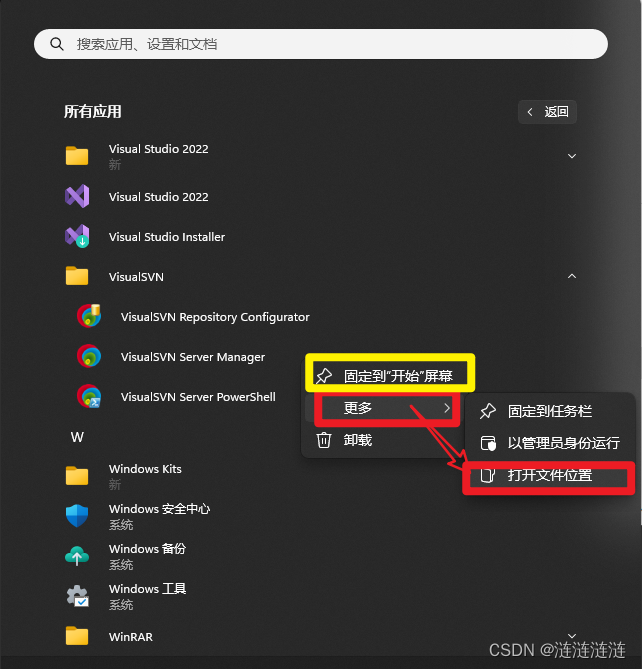
把快捷方式复制放到桌面,就可以在桌面上双击图标打开程序,也可固定到开始屏幕,在开始屏幕上找到图标打开程序
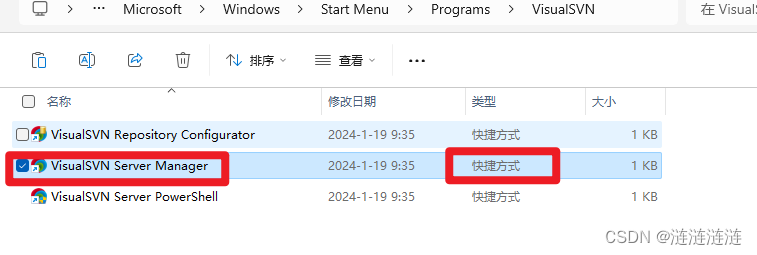
05.License limits exceeded, Some functonality may become unavailable
许可到期了,找个许可码
2.VisualSVN Server使用方法
01.用户创建
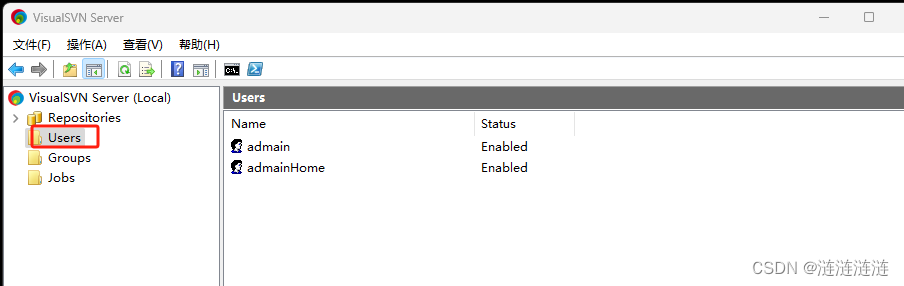
Create New User
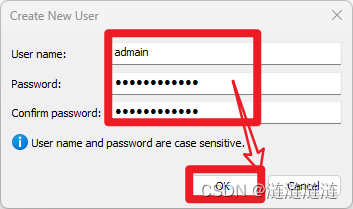
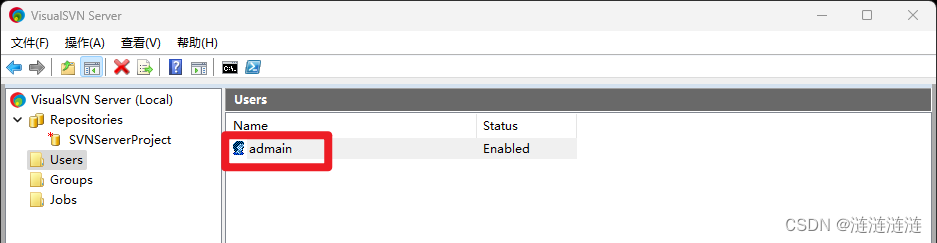
02.仓库创建
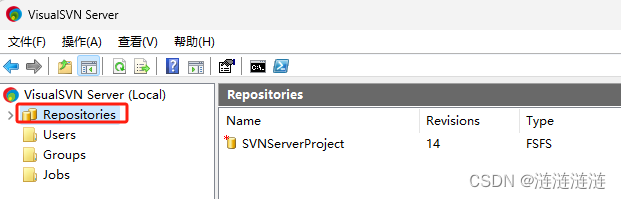
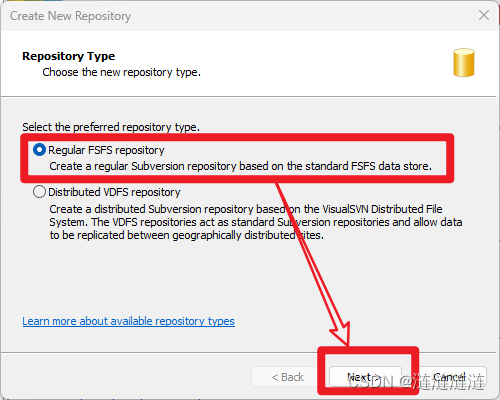
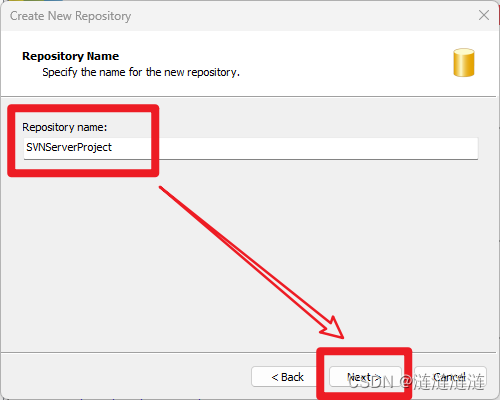
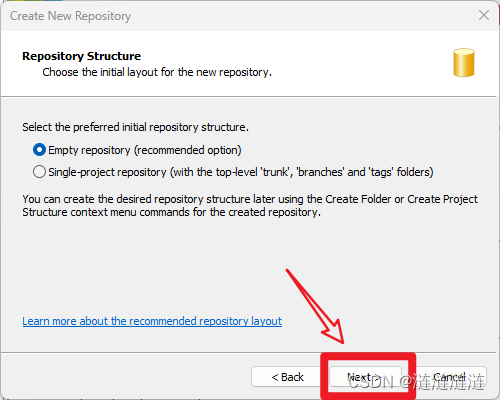
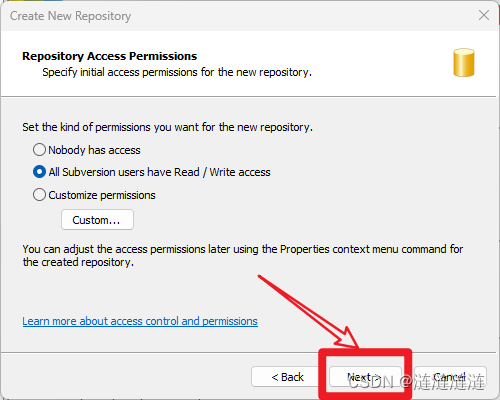
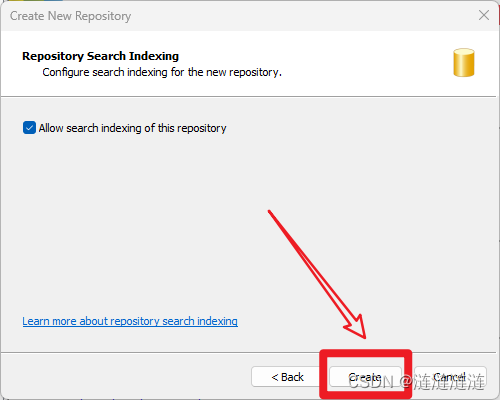
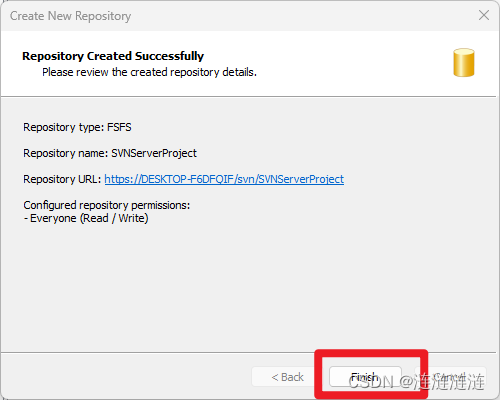
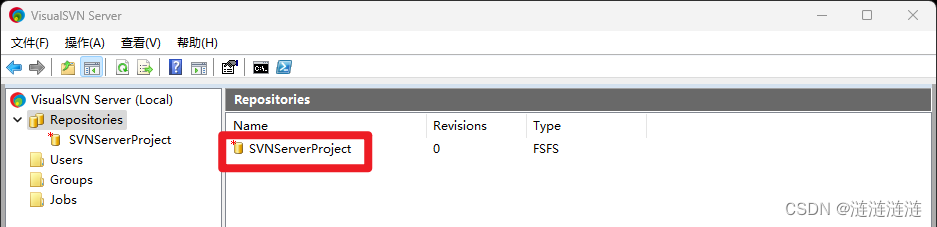
03.将写好的项目添加到服务器
新建一个文件夹,命名为:GenerateCity
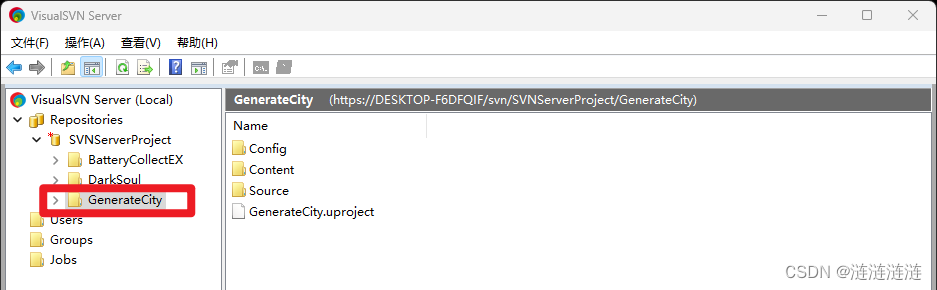
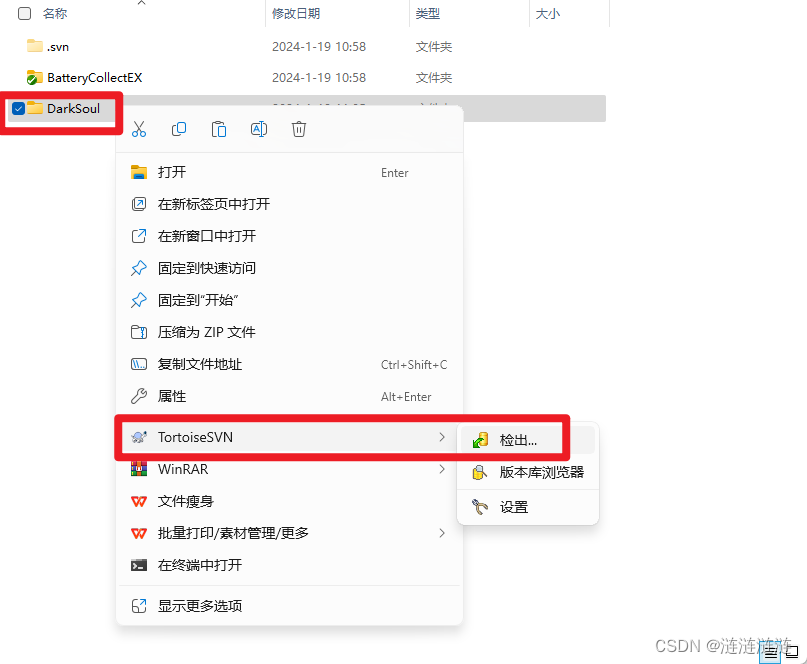
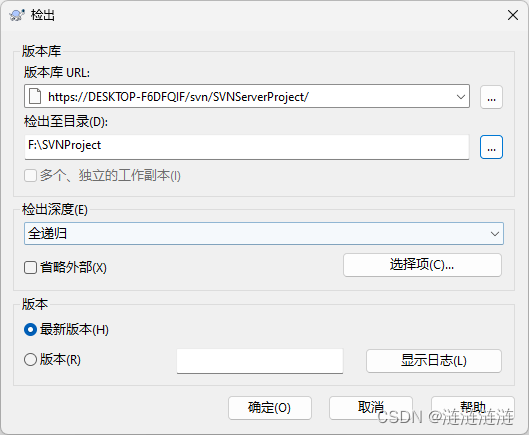
注意:服务器上的地址要的是你想要添加的文件目录,他会把你添加的项目文件放在这个文件下面。
检出至目录的地址:这是你想要添加的文件的上一级目录
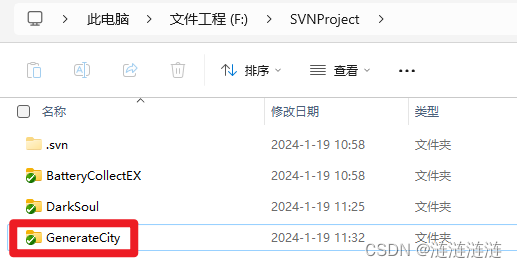
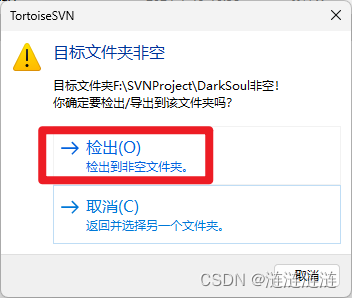
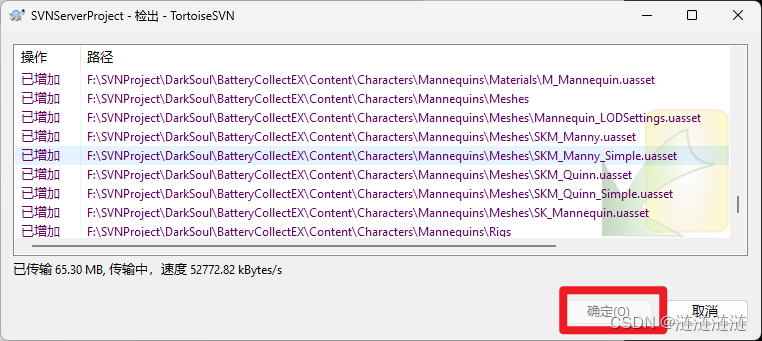
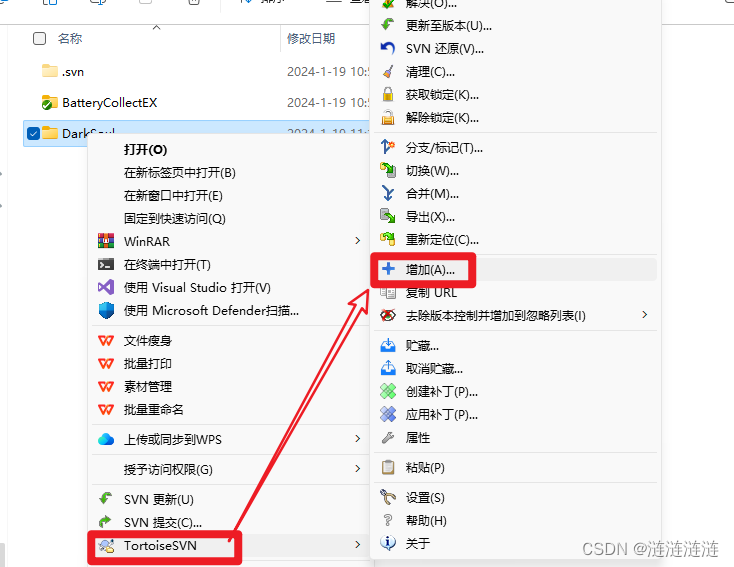
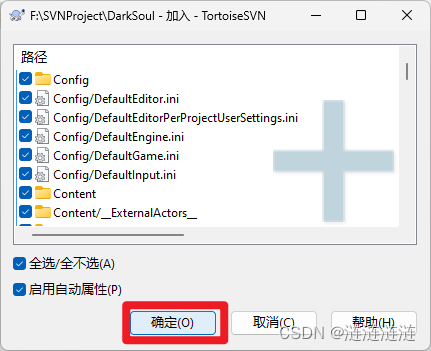
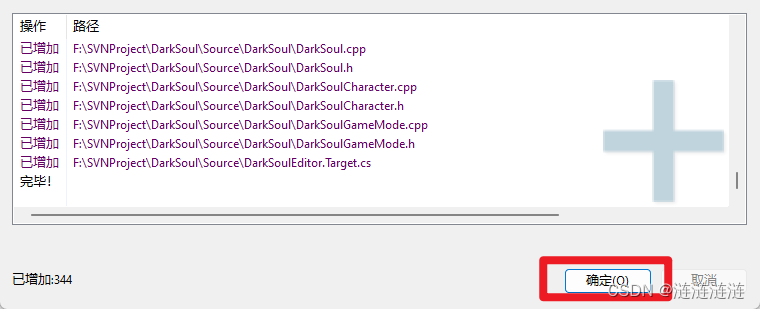
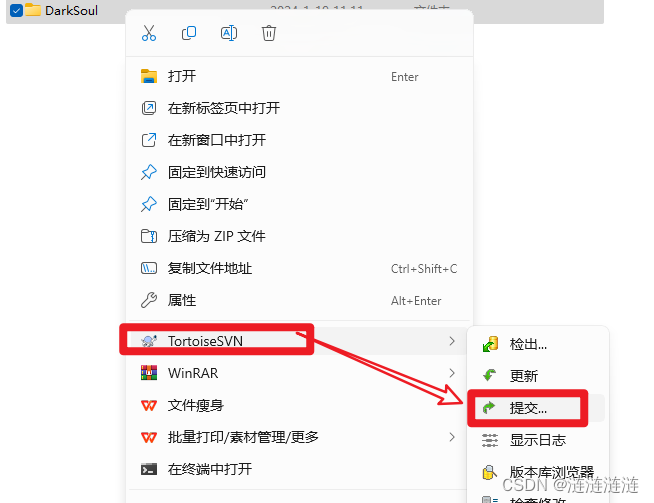
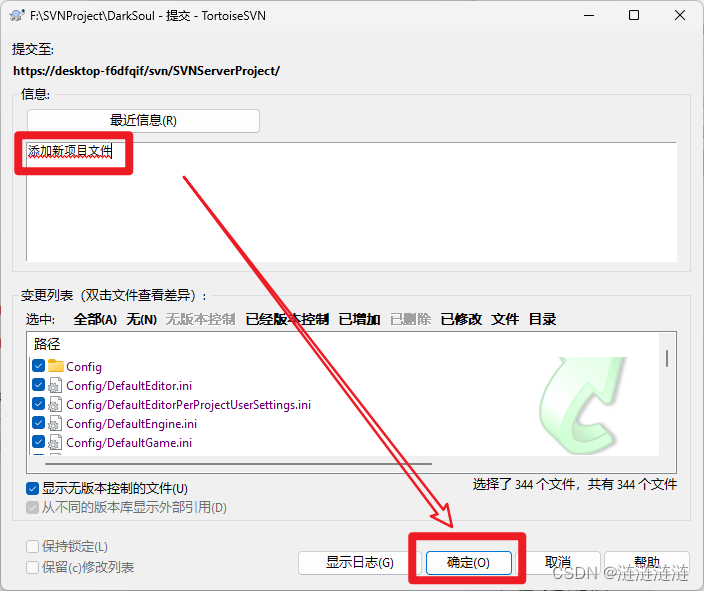
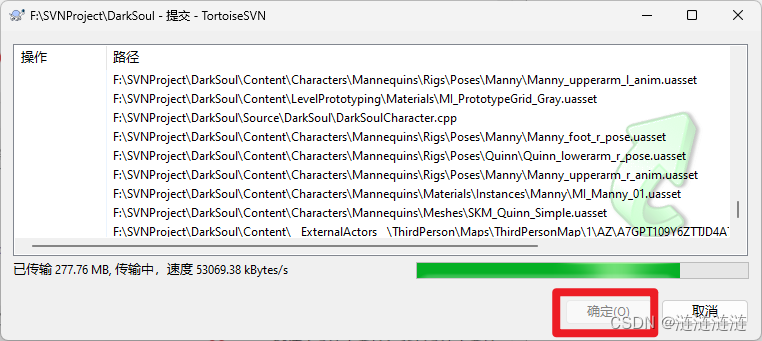
3.TortoiseSvn下载安装,语言切换到中文
01.下载
官方下载链接:
https://tortoisesvn.net/downloads.html
魔法打开,没有魔法使用下面的下载链接。
下载链接:
https://sourceforge.net/projects/tortoisesvn/
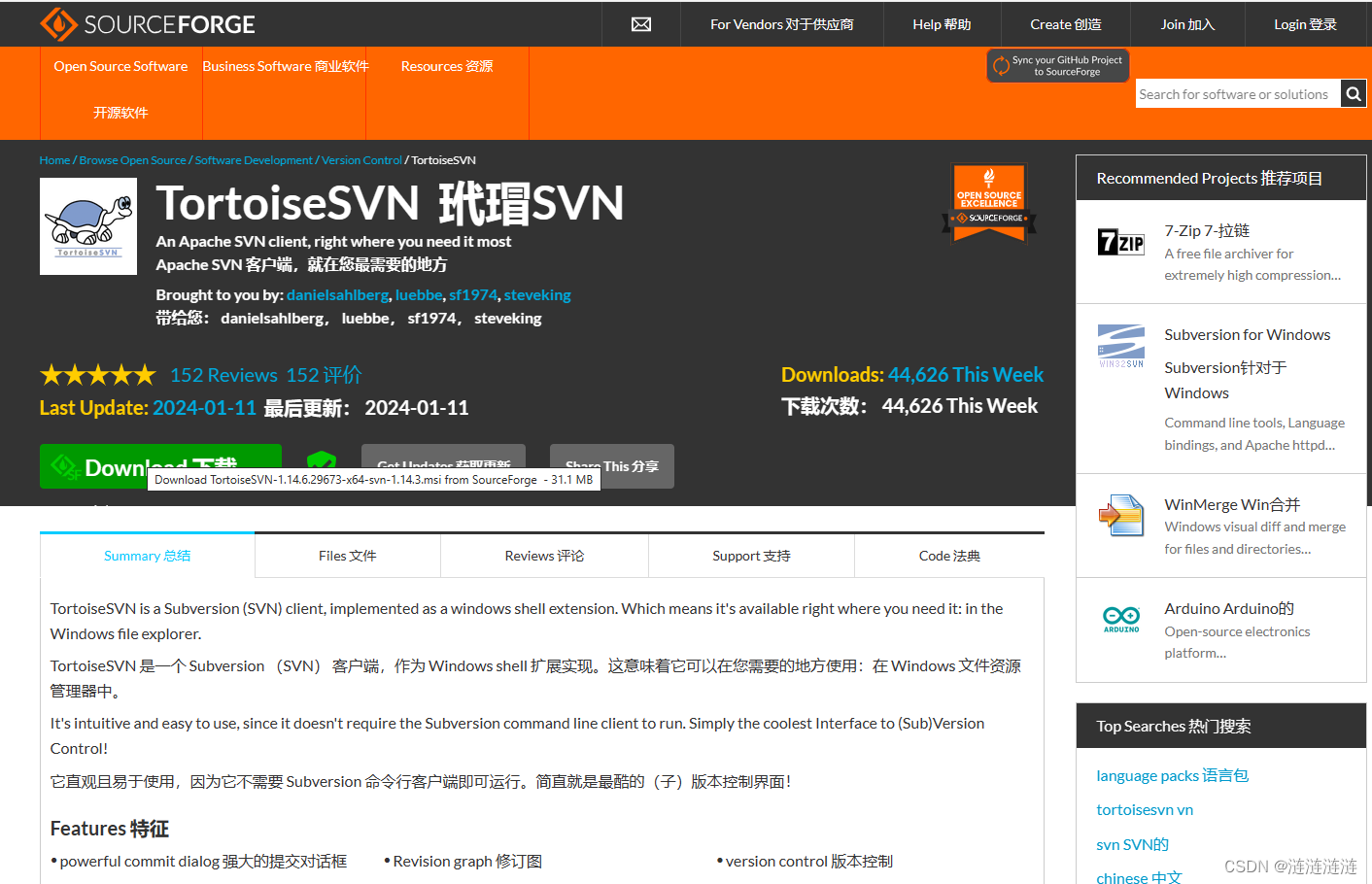
02.安装
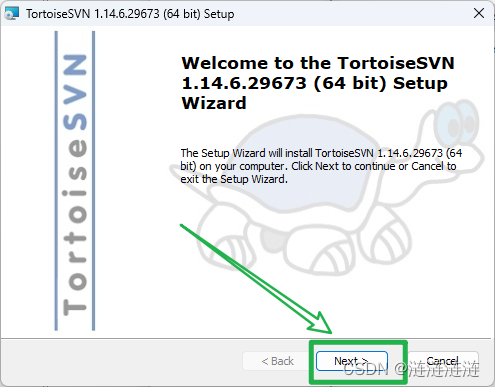
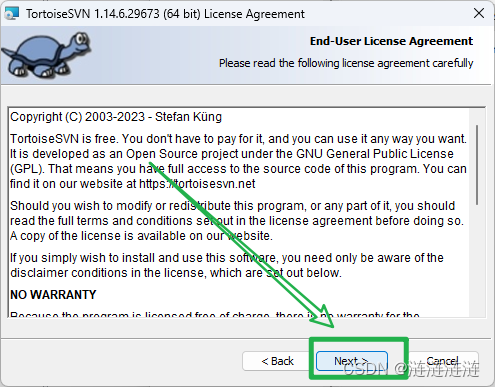
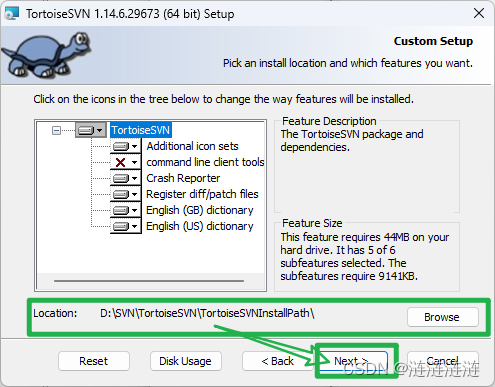
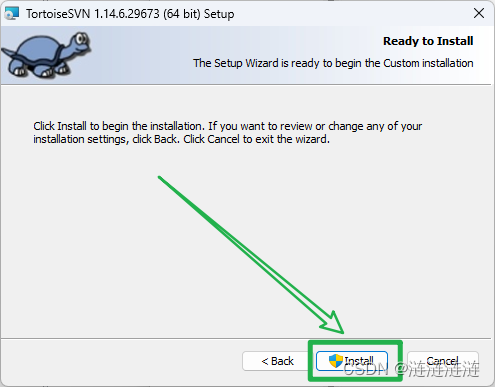
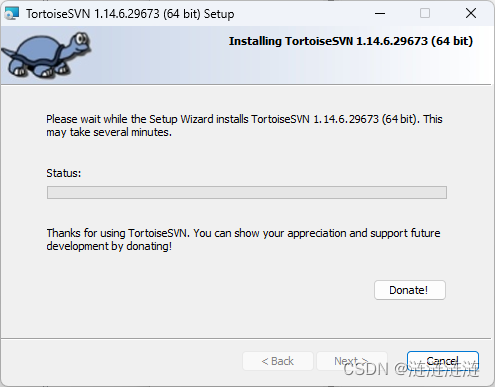
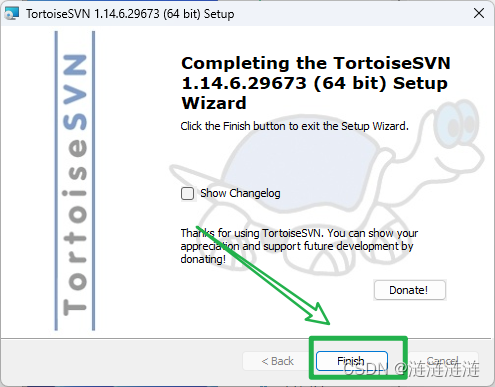
03.语言切换到中文
仍然是官网,页面往下拉:
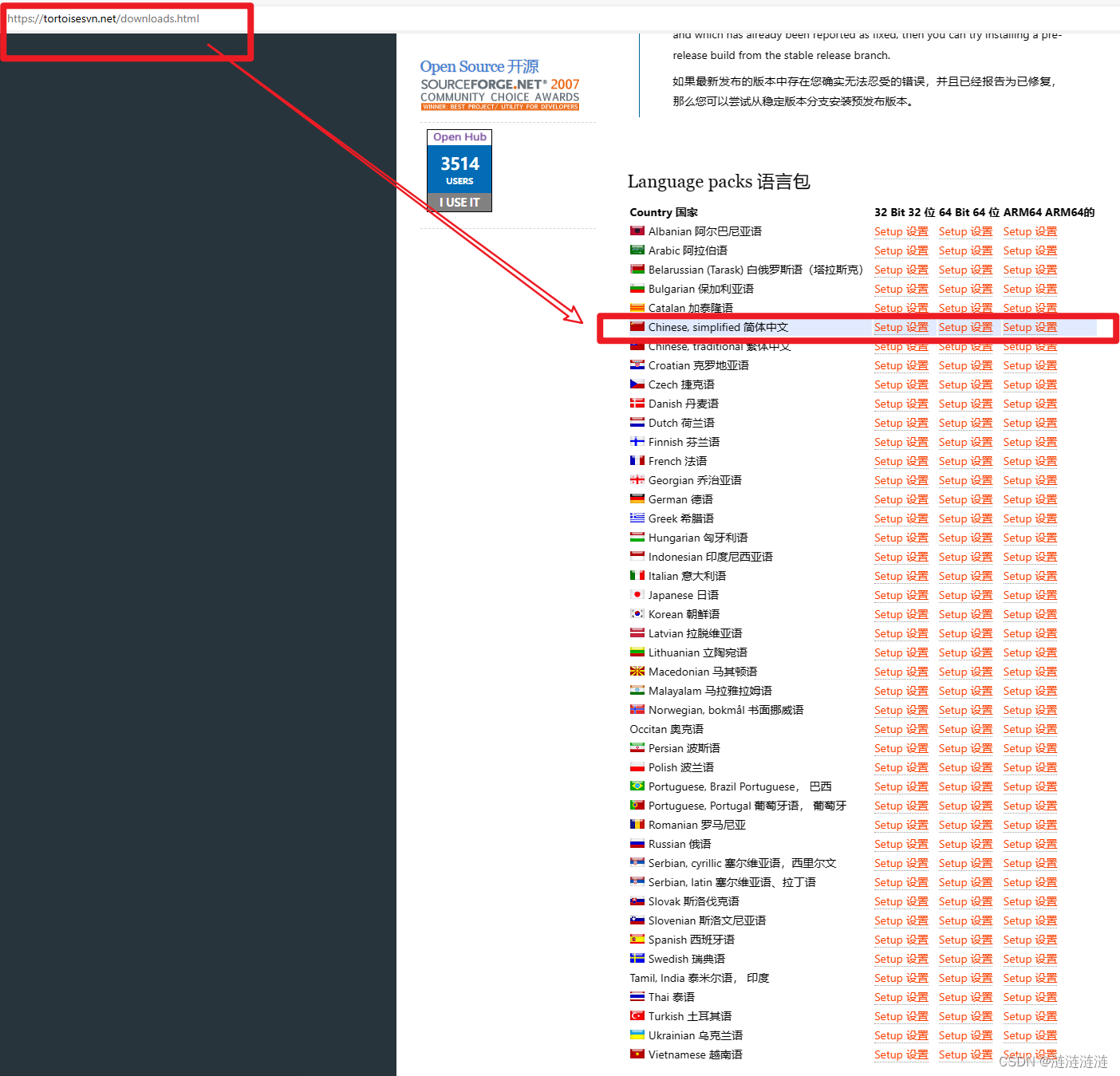

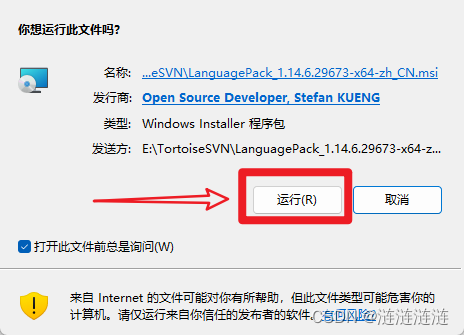
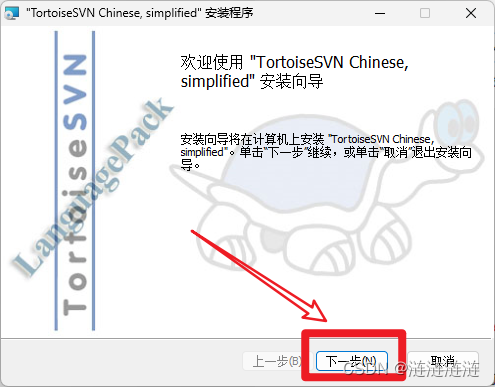
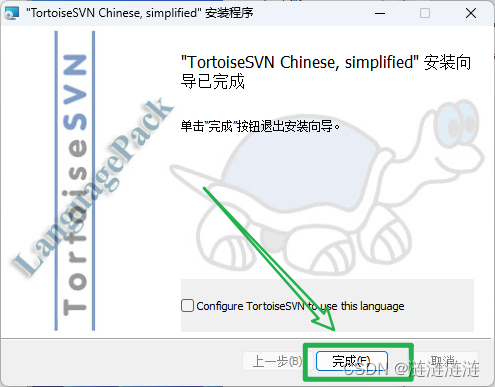
右键

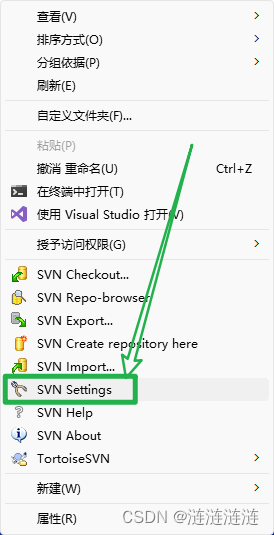
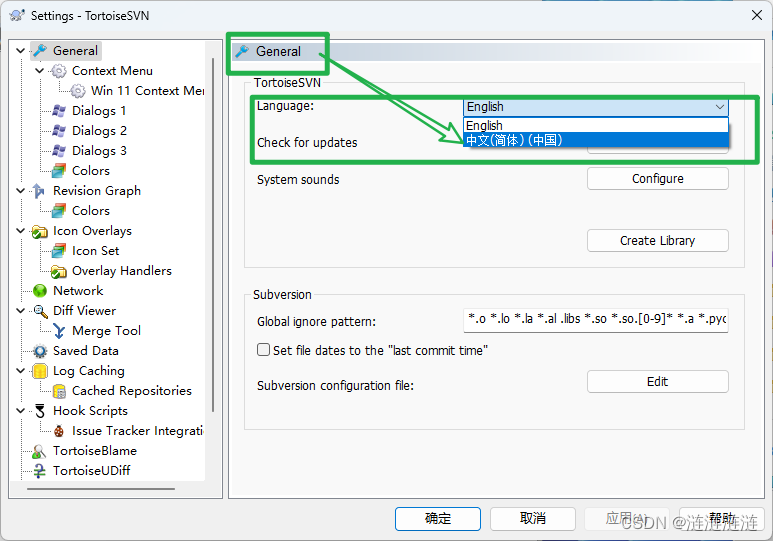
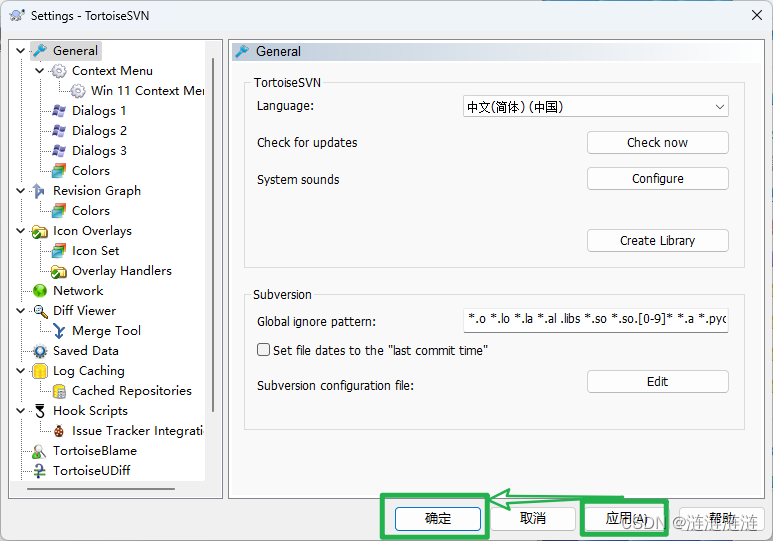
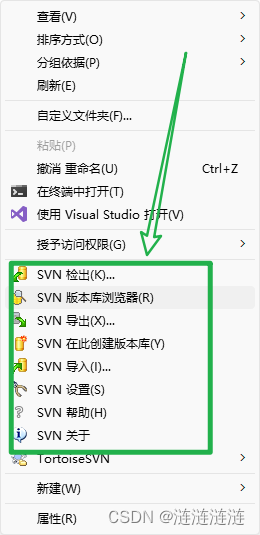
4.TortoiseSvn使用方法
01.将代码提交到服务器
001.添加项目文件
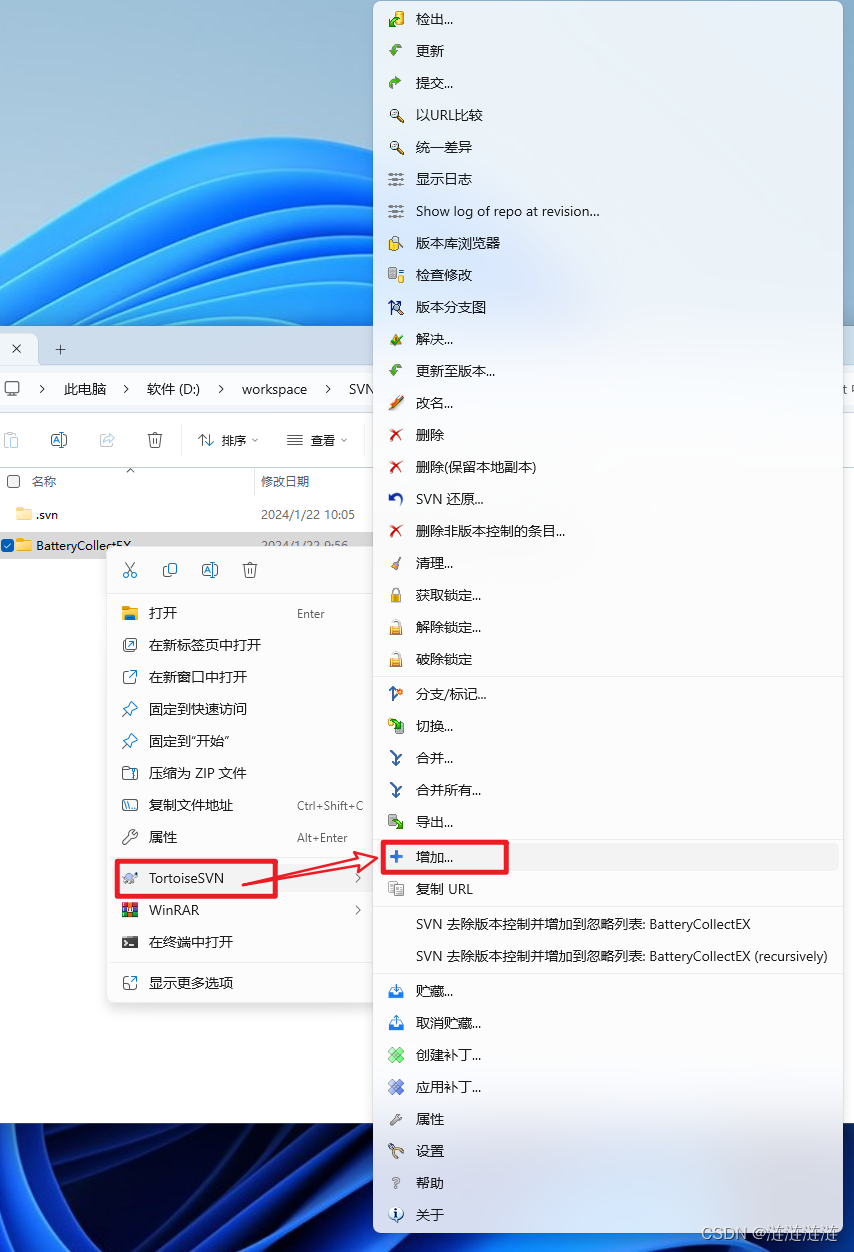
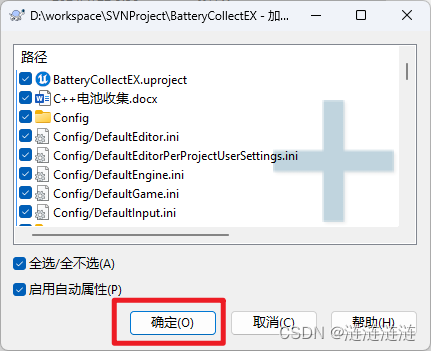
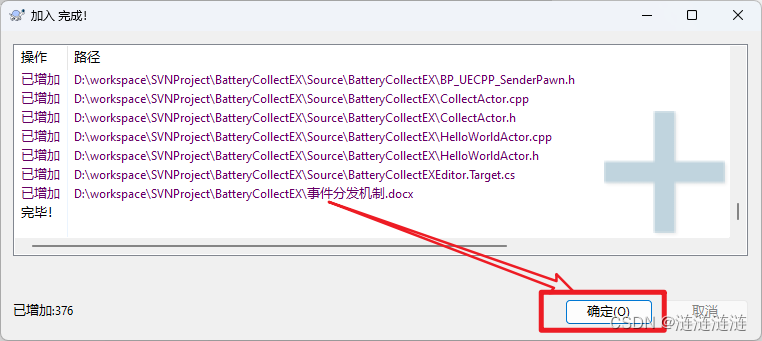
002.填写日志并提交
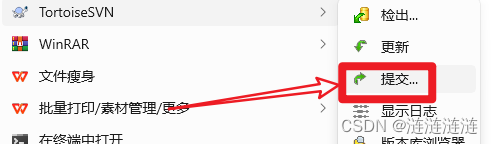
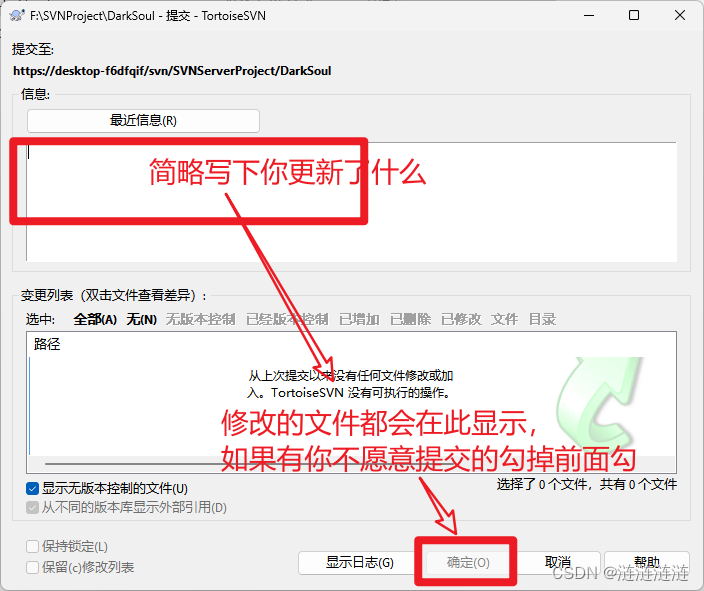
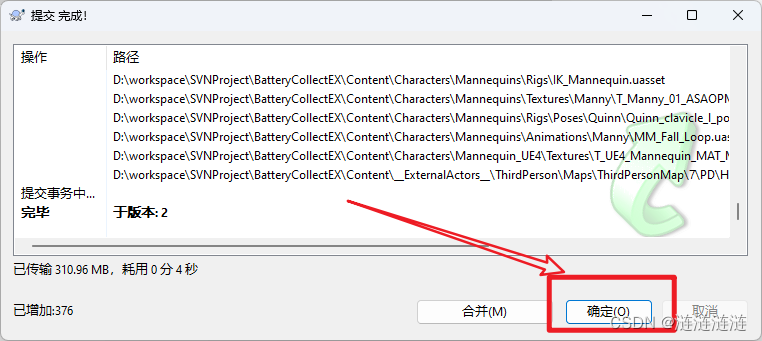
003.更新
顾名思义,更新项目
004.检出
从服务器上拉代码到本地或从本地提交代码到服务器
005.差异
最新版本和它前一个版本有哪些地方不一样,即,你修改了哪些地方。
006.更新至版本
顾名思义,可以将项目更新到指定版本
007.删除
顾名思义,删除某个文件,记得删除完之后提交到服务器一下,不然你就只是在你客户端删除,服务器没删。
008.显示日志
顾名思义,显示各个版本你写的日志
009.SVN还原
顾名思义,当你一不小心把本地的项目搞崩溃了,你可以还原到服务器的指定版本。
010.清理
011.设置
012.图标不显示
重启下电脑
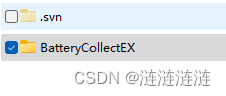
5.各种错误解决方法
01.识别不了这样的主机
在URL中将电脑名称换成IP地址试一下。(服务器和客户端在连同一个网络的情况下使用电脑名称可以很快识别出,但如果两者不连同一个网,则不能识别)
02.连接超时

保证网正常,多试几次
03.文件夹被锁
清理一下文件夹,解除锁定
04.代码冲突如何解决
先更新再提交自己的代码
把你自己写好的代码放在其他地方,拉下别人更新的代码,再提交自己的代码。但是一般要说好谁动了哪个文件,以避免你动了文件A,没和其他人说,其他人在昨天动了文件A并已提交。这个时候你如果再提交你的会把别人动的地方给替换掉,那么这时候就麻烦了,你需要拉下最新的,把自己写的拷贝到最新的文件上去。
6.参考链接:
- https://www.cnblogs.com/shuilangyizu/p/10365604.html
- https://zhuanlan.zhihu.com/p/43878981
- https://blog.csdn.net/qq_42528769/article/details/106600992
- https://www.cnblogs.com/gujianli/p/15955759.html
- https://www.visualsvn.com/support/topic/00220/
- https://www.visualsvn.com/server/documentation/
- https://www.visualsvn.com/server/getting-started/
- https://www.visualsvn.com/support/topic/00010/